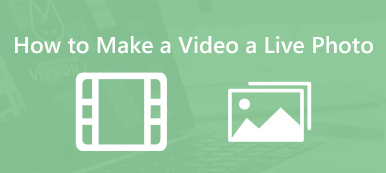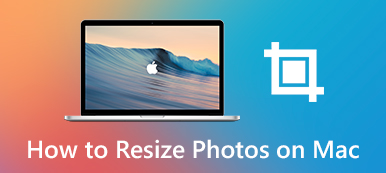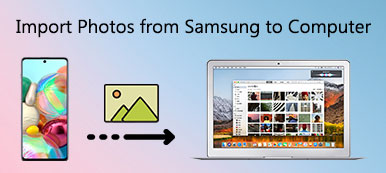Hvordan kan du gøre et billede større mens den ikke mister sin originale kvalitet eller gør den sløret? Dette kan være et svært spørgsmål, især for en amatør, der aldrig har beskæftiget sig med at ændre størrelsen på et billede. Ingen grund til panik, hvis du er nybegynder i at forstørre billeder. Bare læs dette indlæg igennem, og du vil lære 4 metoder til, hvordan du forstørrer et billede uden at miste kvalitet. Så kan du nemt lave et billede større til print i god kvalitet eller lave en tydelig stor plakat ud af et lille kildebillede. Du skal blot scrolle ned og se mere.
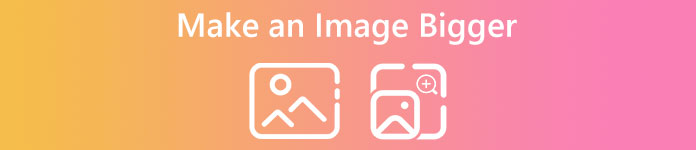
- Del 1: Sådan forstørres billede uden at miste kvalitet online
- Del 2: Professionel måde at gøre et billede større på
- Del 3: Ofte stillede spørgsmål om Gør et billede større
Del 1: Sådan forstørres billede uden at miste kvalitet online
Den nemmeste måde at gøre et billede større på er at bruge online billedværktøjer. På denne måde behøver du ikke installere nogen applikationer på din enhed, og i det følgende indhold vil du se 3 effektive metoder, der kan forstørre billeder uden at miste kvalitet med trin-for-trin guiden til, hvordan du opnår dette.
Gratis billedopskalere
Apeaksoft Free Image Upscaler er en gratis online billedopskalering. Når du bruger denne opskaler til at gøre et billede større, fungerer den også som billedoptimering og forbedrer din billedkvalitet automatisk. Problemet med billedkompatibilitet er også perfekt løst i dette onlineværktøj, og mange billedformater er acceptable, såsom JPG, PNG og BMP. Vigtigst af alt er der ingen begrænsning på antallet af billeder, du uploader pr. dag, men størrelsesgrænsen pr. billede er 10 MB.
- Forstør dit billede med flere forstørrelsesmuligheder.
- Forbedre billedkvaliteten, når du ændrer størrelsen på det online.
- Gør dit billede større uden kvalitetstab.
- Løs billedproblemer som støj, sløring og lav opløsning.
Trin 1 Gå til webstedet for Free Image Upscaler på en af dine browsere. I midten af din webside skal du klikke på Upload dit billede knappen og vælg en fra din enhed. Du kan også klikke på forstørrelsesmulighederne nedenfor for at bestemme, hvor meget du vil forstørre.
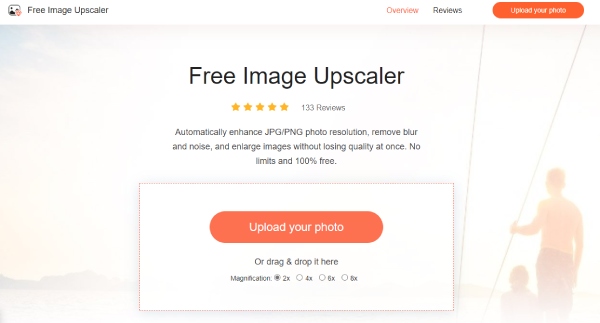
Trin 2 Når du har valgt dit billede, begynder det at indlæse. Når indlæsningen er færdig, vil dit billede automatisk blive forstørret såvel som opløsningen. Og du vil se den originale størrelse i venstre hjørne, mens outputstørrelsen i højre hjørne.

Trin 3Hvis du finder resultatet tilfredsstillende, kan du klikke på Gem knappen for at eksportere det endelige billede til din enhed. Hvis ikke, kan du klikke på forstørrelsesindstillingen over billedet for at forstørre det igen, før du eksporterer.
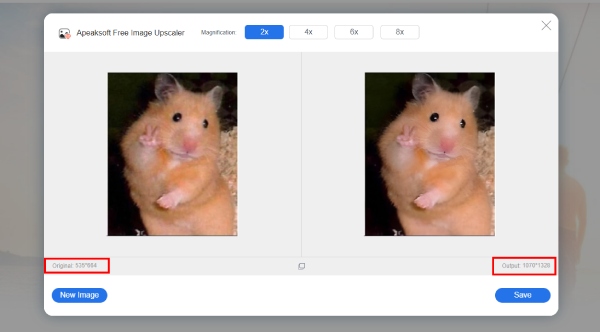
Image Resizer – Billedforstørrelse
Image Resizer omhandler alt om billeder lige fra komprimering af billeder at ændre størrelsen på dem. Du kan gøre et billede større på få sekunder og tilpasse outputstørrelsen frit, som du vil. Bortset fra kun at forstørre ét billede, kan du desuden også ændre størrelsen på en masse billeder gennem Bulk Image Resizer og vælg billeder fra en lokal enhed, Dropbox eller URL. Se trinene nedenfor, og forstør dit billede til den nøjagtige pixelstørrelse.
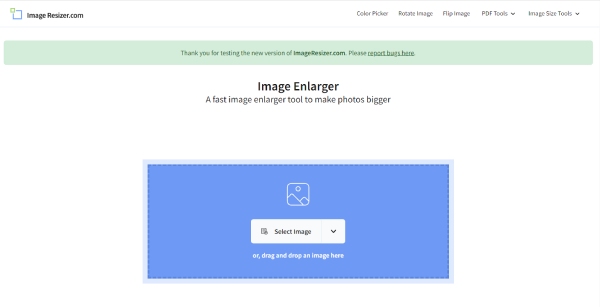
Trin 1 Åbn din browser og gå til Image Resizer officiel hjemmeside. Rul ned til bunden af websiden.
Trin 2Klik på knappen Billedforstørrelse Knappen eller Bulk billedforstørrer knap afhængigt af hvor mange billeder du vil gøre større.
Trin 3Du kan enten gøre billedet større efter dimensioner eller i procent. Hvis du vælger efter dimensioner, så indtast den forventede bredde og højde der.
Trin 4Klik sist på Se fuld knappen, og din browser vil automatisk downloade den til standardmappen.
Adobe Express - Ændr størrelse på billede
adobe express er et omfattende værktøjssæt med praktisk billedstørrelse, der kan forstørre dit billede uden at miste kvalitet online gratis. Du kan nemt ændre størrelsen på et billede, uanset om du vil forstørre eller formindske et billede. Der er endnu flere funktioner på dette almægtige online værktøjssæt som at anvende filtre, beskære billeder osv. Endnu vigtigere, intet vandmærke til dit forstørrede billede efter eksport. Du skal logge ind for at eksportere dit arbejde og få adgang til flere funktioner.
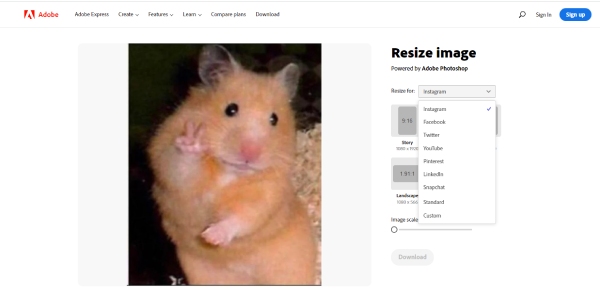
Trin 1 Gå til den officielle hjemmeside for Adobe Express, og klik på Ændre størrelse på billede knappen fra Funktionalitet på menulinjen.
Trin 2 Du kommer til en ny side, og klik derefter på Upload dit billede knappen og Gennemse på din enhed knap. Vælg ét billede fra din enhed.
Trin 3 Der er mange forudindstillinger for størrelse designet til forskellige sociale medier som Instagram, YouTube osv. Vælg den du ønsker, eller klik på Tilpasset knappen fra rullemenuen.
Trin 4 Når du er færdig, skal du klikke på Hent knappen for at gemme det forstørrede billede på din enhed.
Del 2: Professionel måde at gøre et billede større på
Photoshop er uden tvivl den mest professionelle måde at gøre et billede større på og samtidig bevare den originale kvalitet af dit billede. Dette sofistikerede program tager sig af alle detaljerne i dit billede, mens det forstørrer dets størrelse. Selvom det er dyrt at få adgang til den fulde funktionalitet i Photoshop, kan du få den bedste hjælp til at forstørre billeder og lave et billede i høj opløsning der. Her er en hurtig vejledning, der hjælper dig med at gøre et billede større Photoshop.
Sådan gør du et billede større i Photoshop
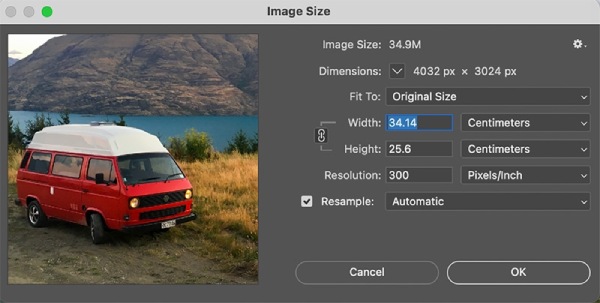
Trin 1 Åbne Photoshop på din computer, og klik på File (Felt) knappen og derefter den Åbne knappen for at vælge et billede.
Trin 2 Klik derefter på knappen Billede knappen ovenfor. Klik derefter på Billedstørrelse knappen der. Et eksempelvindue vises, og du kan ændre størrelsen der.
Trin 3 Indtast de ønskede dimensioner af billedet i det vindue for at gøre dit billede større. Klik derefter på Resample dropdown-knap og vælg Bevar detaljer.
Trin 4 Endelig kan du klikke på eksport knappen fra File (Felt) rullemenu for at gemme billedet.
Bemærk: Hvis du ikke kan finde Bevar detaljer funktion, når du forstørrer dit billede, kan du klikke på Indstillinger knappen og kontroller, om Bevar detaljer er aktiveret eller ej Forhåndsvisninger af teknologi.
Del 3: Ofte stillede spørgsmål om Gør et billede større
Hvordan kan jeg gøre et billede større på Android/iOS?
Ovenstående onlinemetoder kan også bruges på din mobiltelefon. Gratis billedopskalere , adobe express er begge tilgængelige på mobiltelefonens browsere. Du kan følge trinene i indlægget og forstørre dine billeder.
Vil filstørrelsen ændre sig, efter at et billede er blevet større?
Normalt, ja. Hvis du gør et billede større, så er den sædvanlige praksis at tilføje pixels til det. Derfor, for at gemme flere pixels, bliver filstørrelsen også større. Hvis du vil bevare filstørrelsen under et bestemt område, kan du bruge Photoshop til at håndtere det professionelt.
Hvordan kan jeg gøre et billede større på Mac uden ekstra apps?
Den forudinstallerede Eksempel app på Mac kan hjælpe dig. Denne indbyggede applikation kan være en fremviser og billedstørrelsesændring på samme tid. Åbn et billede via Eksempel og klik på Værktøjer knappen på menulinjen. Klik derefter på knappen Juster størrelse for at gøre den større.
Konklusion
Når du har lært metoderne ovenfor af hvordan man forstørrer billeder uden at miste kvalitet, kan du nu nemt gøre dine små billeder større og printe dem ud. Bare husk, hvor stort du vil forstørre billedet, og vælg en passende måde nu. Uanset om det er den hurtigste eller den professionelle, kan du drage fordel af alle metoder.